विनम्प - एक महान संगीत खिलाड़ी जो बस काम करता है
 मैं कई वर्षों से विनम्प मीडिया प्लेयर का उपयोग कर रहा हूं ( मजाकिया बात यह है कि मैं बिल्कुल तब से याद नहीं कर सकता ) और, किसी कारण से, एक संगीत प्रशंसक के रूप में, मैं इसे वापस रखता हूं, इससे कोई फर्क नहीं पड़ता कि कितने अन्य खिलाड़ियों मैं कोशिश करता हूँ। यहां यह बढ़िया है ( यदि थोड़ा सा जटिल ) खिलाड़ी आपको पेश कर सकता है।
मैं कई वर्षों से विनम्प मीडिया प्लेयर का उपयोग कर रहा हूं ( मजाकिया बात यह है कि मैं बिल्कुल तब से याद नहीं कर सकता ) और, किसी कारण से, एक संगीत प्रशंसक के रूप में, मैं इसे वापस रखता हूं, इससे कोई फर्क नहीं पड़ता कि कितने अन्य खिलाड़ियों मैं कोशिश करता हूँ। यहां यह बढ़िया है ( यदि थोड़ा सा जटिल ) खिलाड़ी आपको पेश कर सकता है।
जटिलता और सादगी मिश्रित
Winamp के बारे में मुझे क्या पसंद है यह है कि अगर आप केवल अपने संगीत संग्रह को सुनना चाहते हैं, तो यह आपको प्रदान कर सकता है, लेकिन यह सॉफ्टवेयर का एक बहुत ही जटिल टुकड़ा भी हो सकता है, क्या आपको इसकी आवश्यकता होनी चाहिए। मैंने इन सभी वर्षों के लिए मूल रूप से संगीत प्लेयर के रूप में इसका उपयोग किया है और हालांकि मैं संगीत सीडी को जलाने और वीडियो / मूवीज़ देखने के लिए विभिन्न अनुप्रयोगों का उपयोग करता हूं, विनम्प मेरे संगीत संग्रह को सुनने और प्रबंधित करने के लिए मेरा डिफ़ॉल्ट ऐप है। मेरे लिए, विनम्प एक महान संगीत खिलाड़ी है और मेरी अधिकांश ज़रूरतों को एक बड़े संगीत प्रशंसक के रूप में अच्छी तरह से पूरा करता है।
इसके साथ शुरू करना
सबसे पहले, अगर आप Winamp को आजमाएं, तो यहां क्लिक करें, इसे डाउनलोड करें और फिर इसे इंस्टॉल करें। यह आलेख मुफ्त संस्करण के बारे में है, इसलिए मेरा सुझाव है कि आप उसे प्राप्त करें। अधिकांश समय, मुफ़्त संस्करण कुछ मुफ्त संगीत के साथ आता है जो आप कोशिश करना चाहते हैं हालांकि मैं व्यक्तिगत रूप से Winamp एजेंट को इंस्टॉल नहीं करना चुनता हूं, क्योंकि मुझे लगता है कि यह सॉफ्टवेयर में ब्लोट जोड़ता है। माना जाता है कि यह फाइल एसोसिएशन को संरक्षित करता है, लेकिन मुझे इसे कभी भी उपयोगी नहीं मिला है।

स्वच्छ इंटरफेस
स्थापना के बाद, आपको एक साफ इंटरफ़ेस मिलेगा, जिसमें सबकुछ वह जगह है जहां आप उम्मीद करेंगे ( ठीक है, शायद मेरे लिए, लेकिन मैंने कुछ समय के लिए चीज़ का उपयोग करने के लिए भर्ती कराया है ... )।
अब, मुझे हर समय मेरी प्लेलिस्ट में अपना संगीत संग्रह पसंद है, इसलिए मैं पहले जो करता हूं वह मुख्य विंडो के प्लेलिस्ट अनुभाग को खोलता है ( यदि यह पहले से नहीं है ), "जोड़ें" दबाएं और फिर "फ़ोल्डर जोड़ें" और लोड करें फ़ोल्डर जहां मैं अपनी सभी संगीत फ़ाइलों को संग्रहीत करता हूं, जैसे मैंने नीचे किया था।

Winamp के बारे में मुझे क्या पसंद है वह गति है जिस पर फाइलें शामिल की जाती हैं। मेरे कंप्यूटर पर, लगभग 20, 000 फ़ाइलों को लोड करने में केवल 16-17 सेकंड लग गए।
अपने संगीत संग्रह को ऑटो-टैग करें
WinAmp की एक अच्छी सुविधा है कि आप अपने संगीत को टैग करते हैं ताकि आप इसे ढूंढ सकें और इसे प्लेलिस्ट में व्यवस्थित कर सकें और सीडी को जल सकें। यदि आपका जैसे आपका और आपका संग्रह बड़ा है, तो आपके संगीत संग्रह को टैग करने में कम से कम कुछ समय लगेगा।
सौभाग्य से विनम्प में एक अच्छी सुविधा है जो Gracenote Music डेटाबेस के साथ जांच करके आपके संगीत को स्वतः टैग करेगा। इसे चलाने के लिए, बस उन्हें प्लेलिस्ट में देखें, फ़ाइलों पर राइट-क्लिक करें और फिर भेजें और फिर ऑटो-टैग का चयन करें । अधिकांश समय Winamp को Gracenote डेटाबेस से सभी विवरण / मेटाडेटा खोजने में कोई समस्या नहीं होगी, जब तक कि यह आपके गेराज में कुछ न हो ...

एक ही मेनू आपको एक सीडी में संबंधित ट्रैक ( या अधिक ट्रैक ) को जलाने या फ़ाइल को दूसरे प्रारूप में बदलने के लिए विनम्प की फ़ाइल रूपांतरण सुविधा का उपयोग करने की अनुमति देता है ।
मुख्य विंडो आपको ईक्यू ड्रॉवर को खींचने की अनुमति देती है, जहां आप अपने प्लेयर की आवाज को कॉन्फ़िगर कर सकते हैं। आप अपनी आवाज बना सकते हैं, लेकिन आप Winamp के प्रीसेट में से एक भी चुन सकते हैं। मैं व्यक्तिगत रूप से चीजों को शून्य पर रखना पसंद करता हूं, लेकिन यह मैं हूं ...
मीडिया पुस्तकालय का उपयोग करने में आसान है
जैसा कि मैंने आपको बताया था, मैं एक साधारण उपयोगकर्ता हूं। जब संगीत बजाना आता है तो मुझे साधारण चीजें पसंद हैं। यदि आप सामान व्यवस्थित करने में हैं, तो Winamp में एक व्यापक लाइब्रेरी फ़ंक्शन भी है, जिससे आप अपने संगीत को कैटलॉग कर सकते हैं, साथ ही संगीत सेवाओं तक पहुंच सकते हैं और वर्तमान में मीडिया चलाने के बारे में जानकारी प्राप्त कर सकते हैं।
यह स्क्रीन वह भी है जिसमें आप शॉउटकास्ट रेडियो ढूंढने ( और सुन सकते हैं ) और टीवी स्टेशनों । मैंने इस सुविधा का बहुत उपयोग किया है। नेट के बारे में एक अच्छी बात यह है कि यदि आप अपने संग्रह से बीमार हो जाते हैं, तो ऐसा लगता है कि कम से कम एक रेडियो स्टेशन नहीं ढूंढ रहा है जो मुझे पसंद है जो लगभग पसंद है ...
यह स्क्रीन आपको अपने संगीत प्लेयर प्रबंधित करने के साथ-साथ वाई-फाई के माध्यम से एंड्रॉइड डिवाइस को प्रबंधित करने की अनुमति देती है।

आइपॉड और आईफोन प्रबंधन
मान लीजिए या नहीं, अगर आप आईट्यून्स से नफरत करते हैं, तो Winamp का उपयोग करके आईपॉड और आईफोन संगीत को प्रबंधित करना भी संभव है। फिर भी, आपको पहले आईट्यून्स इंस्टॉल करना होगा। ऐसा नहीं है कि आप इसका उपयोग कर रहे हैं, लेकिन आपको इसमें शामिल यूएसबी ड्राइवरों की आवश्यकता है ... ऐसा करने के बाद, बस आईपॉड समर्थन Winamp प्लगइन यहां से इंस्टॉल करें, इसे इंस्टॉल करें, और आप सब तैयार हैं।
वीडियो और विविध ..
हालांकि मैं नहीं करना पसंद करता हूं, विनम्प को वीडियो प्लेयर के साथ-साथ अन्य प्रकार के मीडिया के रूप में भी इस्तेमाल किया जा सकता है, इसलिए मैं सुझाव देता हूं कि यदि आप वांछित हों तो आप इसके साथ खेलते हैं। संगीत की तरह, विनम्प बिना किसी समस्या के वीडियो और अधिकांश अन्य मीडिया प्रकार चलाता है, हालांकि मुझे कभी-कभी फ़ाइलों को खोलने में थोड़ा धीमा लगता है लेकिन यह बुरा नहीं है।
मुझे यह तथ्य भी पसंद है कि यह बेहद "स्किनेबल" है ( जिसका अर्थ है कि आप इसे वैसे ही दिख सकते हैं जिस तरह से आप इसे चाहते हैं; यहां सचमुच हजारों खालियां हैं, साथ ही कई अन्य साइटों पर भी ) और यह विंडोज 7 के साथ पूरी तरह से काम करता है ( बस अपने माउस को अपने आइकन पर रखकर आपको नियंत्रण दिखाएंगे )।
निष्कर्ष
विनम्प सॉफ्टवेयर का एक बहुत ही उपयोगी टुकड़ा है ( और यह भी मुफ़्त है ) जिसे मैं दैनिक संगीत प्रशंसक के रूप में उपयोग करता हूं। यह वर्षों से थोड़ा उलझ गया है, हालांकि मैं इसे संगीत खिलाड़ी के रूप में अत्यधिक अनुशंसा करता हूं। अगली बार जब आप Ninite.com साइट से नया कंप्यूटर बनाते हैं, तो यह ऐप्स की सूची पर होना चाहिए।




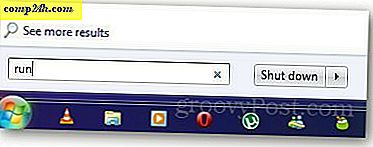
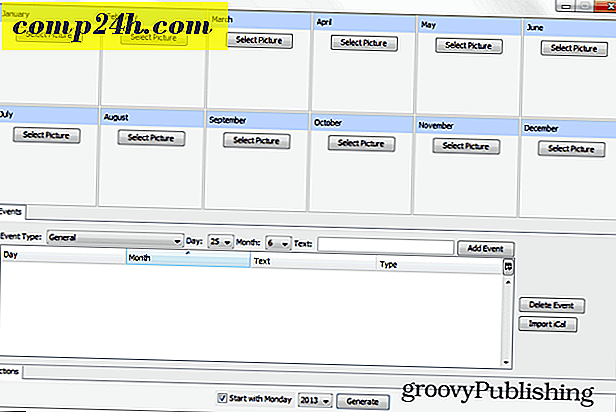
![माइक्रोसॉफ्ट ने मनी उत्पाद लाइन को मार दिया [groovyNews]](http://comp24h.com/img/news/787/microsoft-kills-money-product-line.png)